解决VScode中Python代码跳转功能失效的问题大揭秘
发布时间: 2024-05-01 02:13:59 阅读量: 292 订阅数: 134 


vscode写python时的代码错误提醒和自动格式化的方法
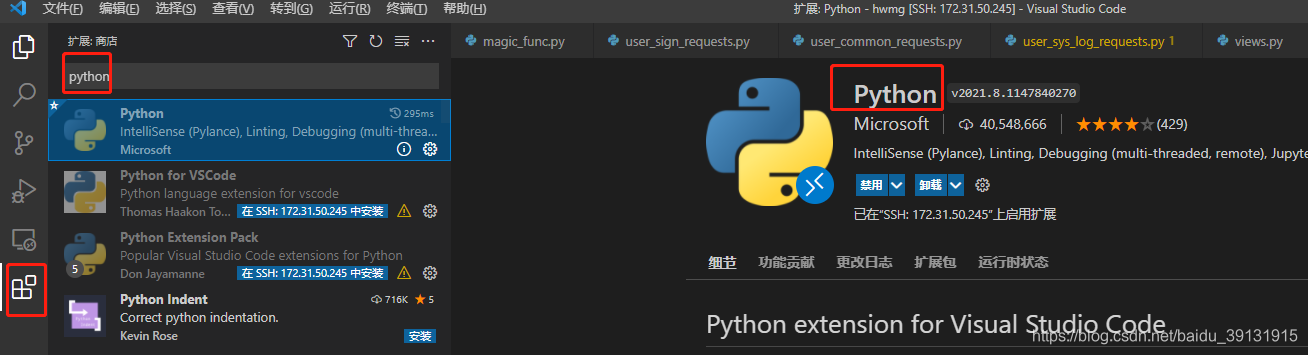
# 2.1 Python环境配置检查
### 2.1.1 检查Python解释器版本
首先,确认当前使用的Python解释器版本是否与VScode中配置的版本一致。在VScode中,可以通过以下步骤查看当前配置的Python解释器版本:
```
1. 打开VScode,点击左下角的状态栏。
2. 在状态栏中找到Python解释器版本信息。
```
如果VScode中配置的Python解释器版本与实际使用的版本不一致,需要进行重新配置。具体步骤如下:
```
1. 打开VScode,点击菜单栏中的“文件”->“首选项”->“设置”。
2. 在设置搜索框中输入“python.pythonPath”,找到“Python:Python路径”设置项。
3. 将“Python:Python路径”设置项的值修改为正确的Python解释器路径。
```
# 2. Python代码跳转功能失效的解决技巧
当Python代码跳转功能失效时,可以尝试以下解决技巧:
### 2.1 Python环境配置检查
#### 2.1.1 检查Python解释器版本
确认VScode中使用的Python解释器版本与实际安装的Python版本一致。可以在终端中输入以下命令查看Python版本:
```python
python --version
```
如果版本不一致,需要在VScode中重新配置Python解释器。
#### 2.1.2 检查Python路径配置
确保Python解释器的路径已正确添加到系统环境变量中。可以在终端中输入以下命令查看Python路径:
```python
echo $PATH | grep python
```
如果未找到Python路径,需要手动将其添加到环境变量中。
### 2.2 VScode设置优化
#### 2.2.1 启用Python语言服务器
Python语言服务器(LSP)可以提供代码跳转、代码提示等功能。在VScode中启用LSP:
1
0
0





